您现在的位置是:网站首页> 编程资料编程资料
ASP.NET MVC3手把手教你构建Web_实用技巧_
![]() 2023-05-24
308人已围观
2023-05-24
308人已围观
简介 ASP.NET MVC3手把手教你构建Web_实用技巧_
开发工具:VS2010+MSSQL2005,需要使用MVC3.0
环境配置
第一步:到官方网站下载MVC3,提供了简体中文。先安装 AspNetMVC3ToolsUpdateSetup.exe,然后安装AspNetMVC3ToolsUpdateVS11Setup.exe
http://www.microsoft.com/download/en/details.aspx?displaylang=en&id=1491

第二步:新建数据库,创建测试表。然后往表里insert些测试数据
USE [yanComdb] GO /****** 对象: Table [dbo].[NewsEntity] 脚本日期: 03/12/2012 22:03:59 ******/ SET ANSI_NULLS ON GO SET QUOTED_IDENTIFIER ON GO CREATE TABLE [dbo].[NewsEntity]( [NId] [int] IDENTITY(1,1) NOT NULL, [Title] [nvarchar](100) COLLATE Chinese_PRC_CI_AS NOT NULL, [Information] [text] COLLATE Chinese_PRC_CI_AS NULL, [Time] [datetime] NOT NULL CONSTRAINT [DF_NewsEntity_Time] DEFAULT (getdate()), CONSTRAINT [PK_NewsEntity] PRIMARY KEY CLUSTERED ( [NId] ASC )WITH (PAD_INDEX = OFF, IGNORE_DUP_KEY = OFF) ON [PRIMARY] ) ON [PRIMARY] TEXTIMAGE_ON [PRIMARY]
构建列表页面
第一步:打开VS,新建选择MVC3 web应用程序,输入项目名称以及目录
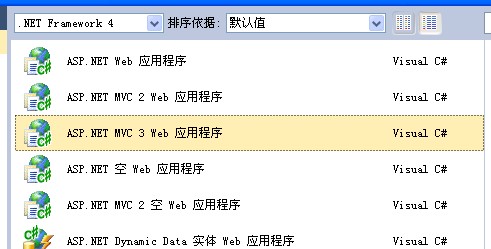
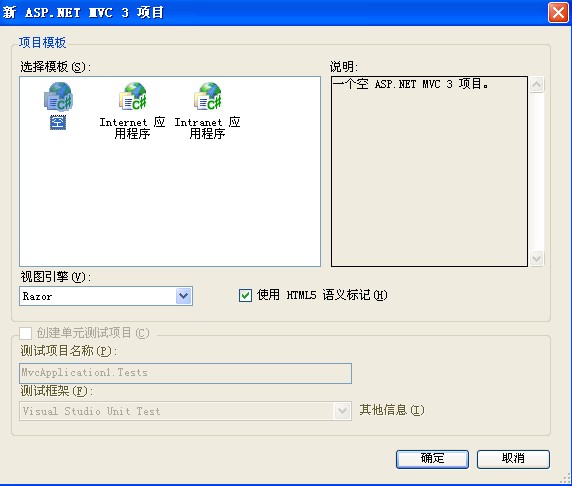
第二步:创建NewsEntity类,本文使用自己手写实体类(没有使用LinqtoSql,EF等orm)
[TableAttribute("NewsEntity")]//这行很重要,因为mvc框架默认去db中找类名复数的表名 public class NewsEntity { [Key]//设置主键 public int NId { get; set; } [StringLength(100)]//设置验证信息 [Required(ErrorMessage="标题不能为空")] [DisplayName("标题")] public string Title { get; set; } [Required(ErrorMessage = "正文必须填写")] [DisplayName("正文")] public string Information { get; set; } public DateTime Time { get; set; } } 第三步:配置数据库连接字符,注意此处的name对应下一步中创建的类名。
第四步:创建ProjectEntity类,需要继承DbContext
public class ProjectEntity : DbContext { public DbSet NewsEntity { get; set; } } 第五步:新建Controller,
ProjectEntity PE = new ProjectEntity(); public ActionResult News() { try { var list = PE.NewsEntity.ToList(); return View(list); } catch (Exception e) { throw e; } } 第六步:在News上右键,新建视图。勾选“创建强类型视图”,选择NewsEntity,支架模块选择List
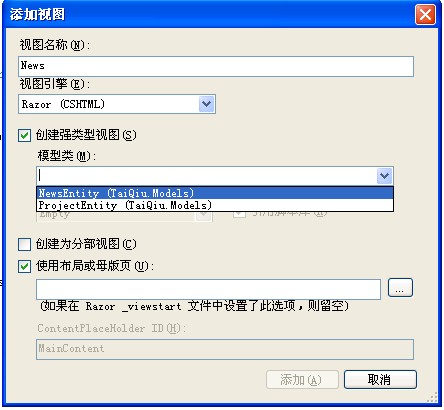
添加后,cshtml代码如下:
@model IEnumerable@{ ViewBag.Title = "后台新闻管理列表"; Layout = "~/Views/Shared/_MLayout.cshtml"; } 新闻列表
@Html.ActionLink("添加", "Create")
@foreach (var item in Model) { ID 标题 时间 } @Html.DisplayFor(modelItem => item.NId) @Html.DisplayFor(modelItem => item.Title) @Html.DisplayFor(modelItem => item.Time) @Html.ActionLink("编辑", "EditNews", new { id = item.NId }) | @Html.ActionLink("删除", "DeleteNews", new { id=item.NId })
运行后效果图如下:
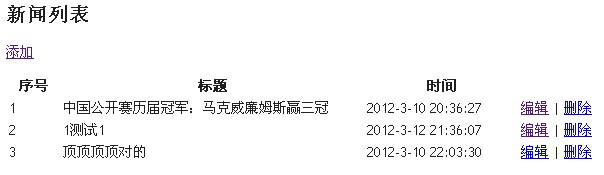
到此,第一个列表页面就完成了(未涉及分页,后续会更新)。关于添加,修改,删除也就很容易了。
添加Controller代码:
[HttpPost] [ValidateInput(false)] public ActionResult Create(NewsEntity news) { if (ModelState.IsValid) { news.Time = DateTime.Now; PE.NewsEntity.Add(news); try { PE.SaveChanges(); return RedirectToAction("News"); } catch (Exception e) { throw e; } } return View(); } 添加页面:
@model TaiQiu.Models.NewsEntity @{ ViewBag.Title = "添加新闻"; Layout = "~/Views/Shared/_MLayout.cshtml"; } 添加新闻
@using (Html.BeginForm()) { @Html.ValidationSummary(true) } 修改页面一样,Controller稍微有点修改:
[HttpPost] [ValidateInput(false)] public ActionResult EditNews(NewsEntity news) { if (ModelState.IsValid) { news.Time = DateTime.Now; PE.Entry(news).State = EntityState.Modified;//修改 PE.SaveChanges(); return RedirectToAction("News"); } return View(news); } 删除Controller代码:
public ActionResult DeleteNews(int id) { var model = PE.NewsEntity.Find(id); PE.NewsEntity.Remove(model); PE.SaveChanges(); return RedirectToAction("News"); } 小编刚接触MVC3,本文也只是本人学习中的一点点积累,有很多不好的地方,希望大家多提意思。
- 使用基于Node.js的构建工具Grunt来发布ASP.NET MVC项目
- ASP.NET性能优化之构建自定义文件缓存
- Asp.net TreeView来构建用户选择输入的方法 推荐
- ASP.NET2.0+SQL Server2005构建多层应用
- ASP.NET MVC+EF框架+EasyUI实现权限管系列
- ASP.NET中的Inherits、CodeFile、CodeBehind的区别详解
- asp.net(c#)ref,out ,params的区别
- asp.net TemplateField模板中的Bind方法和Eval方法
- ASP.NET Ref和Out关键字区别分析
- ASP.NET MVC4+EF5+EasyUI+Unity2.x注入的后台管理系统之前端页面框架构建源码分享
相关内容
- ASP.NET MVC5网站开发文章管理架构(七)_实用技巧_
- ASP.NET MVC5网站开发用户修改资料和密码(六)_实用技巧_
- ASP.NET MVC5网站开发用户登录、注销(五)_实用技巧_
- ASP.NET MVC5网站开发用户注册(四)_实用技巧_
- ASP.NET MVC 5之邮件服务器与客户端_实用技巧_
- ASP.NET MVC5 网站开发框架模型、数据存储、业务逻辑(三)_实用技巧_
- ASP.NET MVC5网站开发项目框架(二)_实用技巧_
- 一个简单MVC5 + EF6示例分享_实用技巧_
- asp.net中GridView数据鼠标移入显示提示信息_实用技巧_
- ASP.NET MVC5网站开发概述(一)_实用技巧_





